MIUI 12 – tipy a triky: rozdělení obrazovky a práce se dvěma aplikacemi
Dnešní chytré telefony mají poměrně velké displeje, na které se vedle sebe bez problémů vejdou dvě aplikace. Byla by chyba toho nevyužít, proto se v tomto díle tipů a triků pro MIUI 12 podíváme na rozdělení obrazovky a práci se dvěma aplikacemi současně.
Níže uvedené postupy jsou primárně určeny pro telefony Xiaomi, Redmi a Poco s grafickou nadstavbou MIUI 12. Tuto verzi najdete nejen na všech mobilech, které aktuálně nabízíme v našem českém i slovenském e-shopu, ale i na mnoha starších modelech.
Odebírejte nás na Telegramu na https://t.me/xm_cz a sledujte naši skupinu na Facebooku!!
Jak na rozdělení obrazovky?
Možnost používat na jedné obrazovce až dvě aplikace přinesl již v roce 2016 Android 7 Nougat. Xiaomi tuto funkci implementovalo po svém a nutno uznat, že to funguje celkem dobře, spolehlivě a intuitivně.
Jak na rozdělení obrazovky?
- Nejprve spusťte za sebou obě aplikace, které budete chtít zobrazit vedle sebe.
- Klepněte na tlačítko pro zobrazení posledních spuštěných aplikací na hlavním panelu.
- Klepněte na tlačítko Rozdělení obrazovky v levém horním rohu.
- Přetáhněte aplikaci, kterou chcete mít v horní polovině obrazovky.
- Klepněte na aplikaci, kterou chcete mít ve spodní polovině obrazovky.
- Nyní můžete pracovat s oběma aplikacemi na jedné obrazovce.
Odebírejte nás na Telegramu na https://t.me/xm_cz a sledujte naši skupinu na Facebooku!!
Jak změnit rozdělení obrazovky?
Ve výchozím stavu je každé aplikaci v režimu rozdělené obrazovky přidělena přesně polovina plochy displeje. To však nemusí být v některých situacích optimální – naštěstí je možné tento poměr jednoduše změnit.
Jak změnit rozdělení obrazovky?
- Klepněte a držte bílou čárku v černém předělu mezi oběma polovinami obrazovky.
- Přetáhněte ji dle potřeby nahoru, nebo dolů.
Odebírejte nás na Telegramu na https://t.me/xm_cz a sledujte naši skupinu na Facebooku!!
Jak ukončit rozdělení obrazovky?
Pokud již nechcete pokračovat v režimu rozdělené obrazovky, budete ho muset nejprve ukončit. I v tomto případě je postup velice jednoduchý a dovolíme si tvrdit, že i docela intuitivní.
Jak ukončit rozdělení obrazovky?
- Klepněte a držte bílou čárku v černém předělu mezi oběma polovinami obrazovky.
- Podle toho, kterou aplikaci chcete nechat na obrazovce, ji přetáhněte k horní nebo spodní hraně obrazovky.
Odebírejte nás na Telegramu na https://t.me/xm_cz a sledujte naši skupinu na Facebooku!!
Jak na rychlejší rozdělování obrazovky?
Kromě postupu uvedeného v první kapitole lze obrazovku rozdělovat také pomocí zkratky. To je však nutné nejprve povolit a definovat v systémovém nastavení.
Jak na rychlejší rozdělování obrazovky?
- Otevřete systémové Nastavení.
- Pokračujte do sekce Další nastavení.
- Otevřete Zástupci tlačítek.
- Přejděte do Vstup do Rozdělené obrazovky.
- Vyberte jeden z nabízených způsobů aktivace.
- Následně budete moci spouštět režim rozdělené obrazovky tímto způsobem.
Odebírejte nás na Telegramu na https://t.me/xm_cz a sledujte naši skupinu na Facebooku!!
Jak pracovat s aplikacemi vedle sebe?
V režimu rozdělené obrazovky je jedna aplikace nahoře a druhá dole. Pokud chcete mít obě aplikace vedle sebe, je to jednodušší, než se může zdát: stačí telefon otočit na šířku.

Odebírejte nás na Telegramu na https://t.me/xm_cz a sledujte naši skupinu na Facebooku!!
Předchozí díly seriálu MIUI 12 – tipy a triky
- 68. díl – jak se zbavit lišty s údajem o přenesených datech?
- 67. díl – co dělat, když sluchátka hrají moc potichu?
- 66. díl – 10 věcí, které byste neměli dělat se svým mobilem
- 65. díl – jak změnit systémové písmo?
- 64. díl – co dělat, když nejde změnit vyzvánění telefonu?
- 63. díl – přístup ke skrytým nabídkám MIUI
- 62. díl – jak správně odeslat hlášení o chybě do Xiaomi?
- 61. díl – stavový řádek a možnosti jeho nastavení
- 60. díl – nastavení tapety, živé tapety a Super tapety
- 59. díl – jak smazat „ostatní“ soubory a uvolnit paměť?
- 58. díl – co dělat, když vypadává či nefunguje Wi-Fi?
- 57. díl – jak nastavit a používat Duální aplikace?
- 56. díl – co je Pracovní profil a jak se zbavit ikony s kufříkem?
- 55. díl – jak nastavit mobilní data a datový roaming?
- 54. díl – jak zjistit, zda máte nejnovější verzi MIUI a Androidu?
- 53. díl – šest praktických tipů pro aplikaci Fotoaparát
- 52. díl – True Phone Dialer místo aplikace Telefon – 2. díl
- 51. díl – True Phone Dialer místo aplikace Telefon – 1. díl
- 50. díl – co dělat, když telefon nejde zapnout?
- 49. díl – jak používat Druhý prostor?
- 48. díl – tmavý/světlý režim a další nastavení displeje
- 47. díl – jak na bezkontaktní platby přes NFC?
- 46. díl – jak zálohovat, obnovit a přenést SMS?
- 45. díl – jak blokovat příchozí hovory, zprávy a spam?
- 44. díl – jak zapnout a používat VoLTE a VoWiFi?
- 43. díl – párování příslušenství přes Bluetooth
- 42. díl – jak na nahrávání obrazovky do videa?
- 41. díl – jak se připojit k Wi-Fi a další užitečná nastavení
- 40. díl – jak aktivovat a používat nové Centrum ovládání?
- 39. díl – vyměňte předinstalované aplikace za lepší (2. díl)
- 38. díl – vyměňte předinstalované aplikace za lepší (1. díl)
- 37. díl – pět jednoduchých triků pro zrychlení telefonu
- 36. díl – jak zálohovat aplikace a jejich data?
- 35. díl – rozdělení obrazovky a práce se dvěma aplikacemi
- 34. díl – Témata aneb Jak kompletně změnit vzhled MIUI
- 33. díl – jak vybrat, nastavit a používat telefon s dual SIM
- 32. díl – jak zjistit, co vybíjí baterii telefonu?
- 31. díl – jak zálohovat fotky, až skončí Fotky Google?
- 30. díl – jak na natáčení videa mobilním telefonem?
- 29. díl – jak a proč změnit oblast/region telefonu?
- 28. díl – odemykání telefonu otiskem prstu a pomocí tváře
- 27. díl – jak na aktualizace MIUI, Androidu a aplikací?
- 26. díl – jak na nahrávání telefonních hovorů?
- 25. díl – jak najít ztracený nebo ukradený telefon?
- 24. díl – co je nouzový režim a jak se do něj dostat?
- 23. díl – experimentální funkce v aplikaci Fotoaparát
- 22. díl – jak nastavit notifikace na hodinky nebo náramek?
- 21. díl – jak nastavit oznámení aplikací?
- 20. díl – jak připojit telefon kabelem k počítači?
- 19. díl – jak nastavit přenosný Wi-Fi hotspot
- 18. díl – speciální tajné kódy a jejich praktické vyžití
- 17. díl – jak pořídit snímek obrazovky (screenshot)?
- 16. díl – obnovení telefonu do továrního nastavení
- 15. díl – aplikace Kontakty – nastavení fotky, vyzvánění a další
- 14. díl – jak na bezdrátový přenos dat z/do telefonu?
- 13. díl – jak nastavit nový telefon Xiaomi?
- 12. díl – SMS zprávy a možnosti jejich nastavení
- 11. díl – GPS poloha a možnosti jejího nastavení
- 10. díl – jak pořídit snímek obrazovky?
- 9. díl – aplikace Fotoaparát a její možnosti II.
- 8. díl – aplikace Fotoaparát a její možnosti
- 7. díl – nastavení domovské obrazovky II.
- 6. díl – nastavení domovské obrazovky
- 5. díl – jak zprovoznit Super tapety z MIUI 12?
- 4. díl – co udělat, aby systém neukončoval aplikace?
- 3. díl – jak odstranit reklamy z aplikací Xiaomi
- 2. díl – jak dostávat aktualizace dřív než ostatní
- 1. díl – Aktivní displej a Zamykací obrazovka
To je prozatím vše. Další díly našeho seriálu MIUI 12 – tipy a triky budou přibývat (téměř) každé úterý. Pokud tedy chcete ovládnout svůj telefon do sebemenších detailů, sledujte náš blog! Na příští pokračování se můžete těšit za týden, tedy v úterý 22. června.













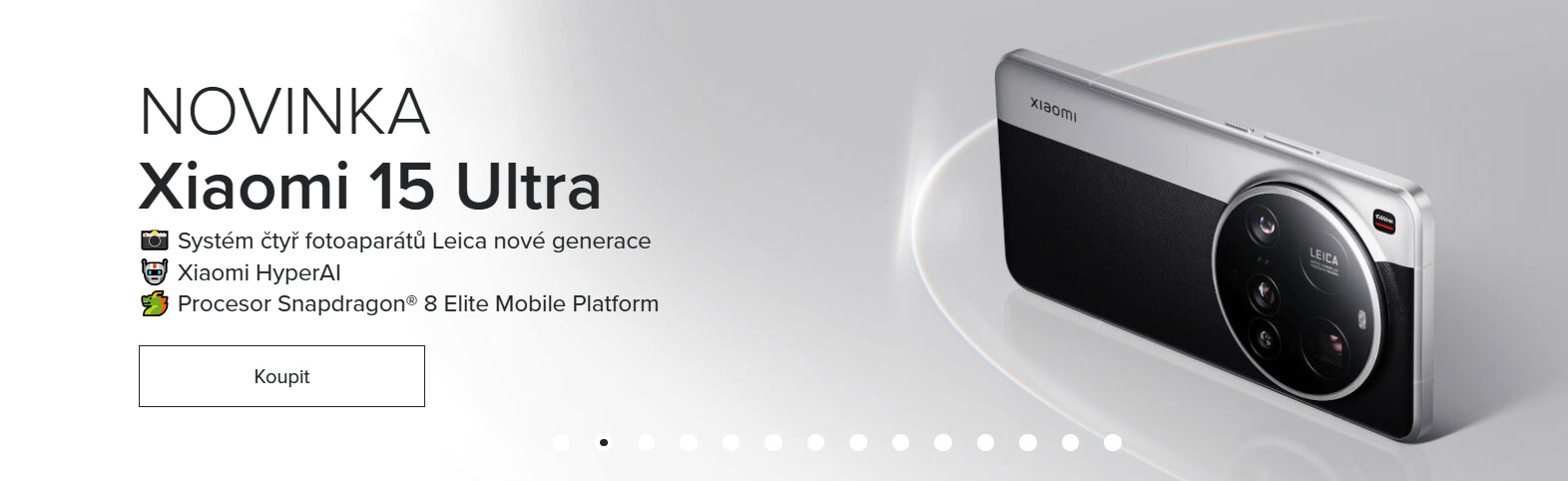





mam 9S android 11 a uz mi to nefunguje na androide 10 som to pouzival ale teraz po aktualizacii na 11 idem zapnut a vobec sa to neda . ked podrzim aplikaciu ta ma to hodi do info tej danej aplikacie,mam tam iba plavajuce okna, rozdelenie tam nieje vobec
Dobrý den,
v takovém případě bych jako první doporučil provést zálohu dat. Následně udělejte obnovu zařízení do továrního nastavení, čímž telefon dostanete do stavu, jako byste ho právě rozbalil z krabičky. Pokud se jednalo o softwarovou závadu, měl by problém zmizet.
Pokud to ani pak nebude fungovat, pak zkuste poslat zpětnou vazbu přímo do Xiaomi – možná se tam na problém podívají a vyřeší ho.
Mělo by to fungovat takto:
1. Otevřete Nastavení.
2. Sjeďte úplně dolů a tam je položka Služby a zpětná vazba – klepněte na ni.
3. Pomocí přepínače označte věc jako Problém.
4. Popište (asi nejlépe anglicky), v čem je problém.
5. V sekci Vyberte položky zvolte štítky, které definují podstatu problému.
6. Zadejte své telefonní číslo nebo (raději) e-mail.
7. Klepněte na tlačítko Odeslat.
Přeji hezký den.
Karel Kilián
Nastavenie tam je, ale „presunulo sa“.
Je potrebne este nasledne podrzat na danej aplikacii prst a zobrazi sa mu ponuka, kde je aj toto tlacidlo.
Teraz mi napadlo, ze toto vlakno je o MIUI 12 a ja to (ako aj vidno) mam na MIUI 12.5.
Ale predpokladam, ze to nebude suvisiet s verziou MIUI, ale Androidu.
Dobrý den,
já mám spíš pocit, že to souvisí s launcherem.
Přeji hezký den.
Karel Kilián
Dobrý den,
no, na některých telefonech s některými launchery se bohužel tato nabídka nezobrazí ani při delším podržení.
Přeji hezký den.
Karel Kilián
Dobrý den proč po aktualizaci mi zmizela možnost duální aplikace na Xiaomi redmi 9
Dobrý den,
bohužel na některých telefonech Xiaomi tuto funkci deaktivovalo. Nijak nevysvětlilo proč přesně, ani zda bude pracovat na její opětovné aktivaci.
Přeji hezký den.
Karel Kilián
V levém horním rohu jsem mívala rozdělení obrazovky a hodně to využívala a je to cca 14 dnů v levém horním rohu je nabízena plovoucí obrazovka. Plovoucí obrazovku vůbec neumím využít, ale potřebovala bych zpět do levého horního rohu nastavit rozdělení obrazovky u mobilu redmi.Poradíte mi jak na to ?
Dobrý den,
bohužel Xiaomi toto v posledních aktualizacích změnilo a místo rozdělené obrazovky nabízí právě plovoucí okna. Také s tím nejsem spokojený, protože to původní řešení mi připadalo z mnoha důvodů praktičtější. Bohužel není možnost vrátit se k rozdělení obrazovky místo plovoucích oken.
Přeji hezký den.
Karel Kilián
Dobrý den.
V nabídce plovoucích oken se mi neukazují všechny aplikace, které bych rád využíval. Nevím jak ty aplikace přidat do plovoucích oken abych je mohl použít.
Poraďte mi prosím.
Dobrý den,
pokud není u některé aplikace nabízen režim plovoucího okna, pak daná aplikace tento režim nepodporuje. To znamená, že není možnost ji v tomto módu používat.
Přeji hezký den.
Karel Kilián